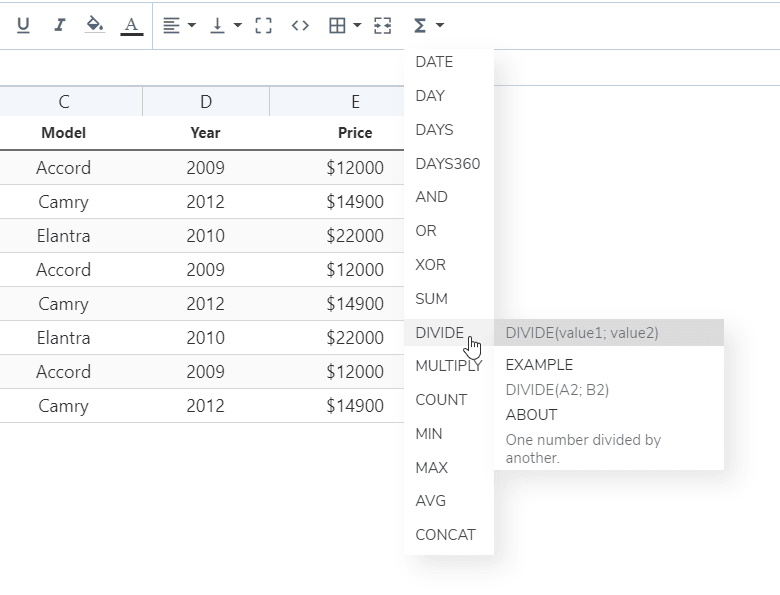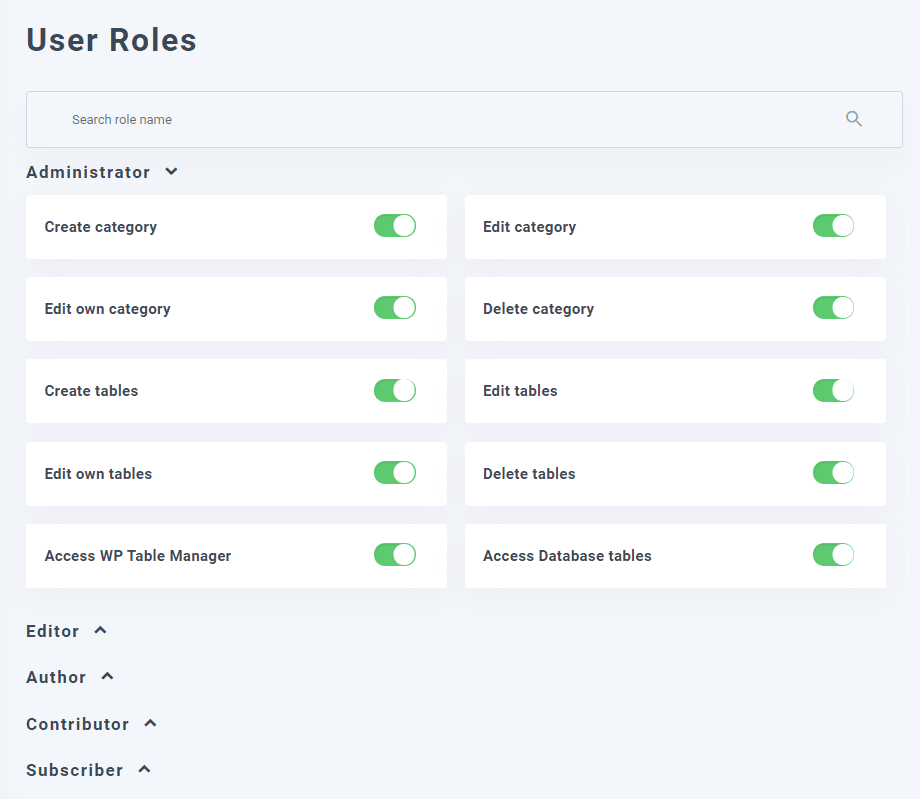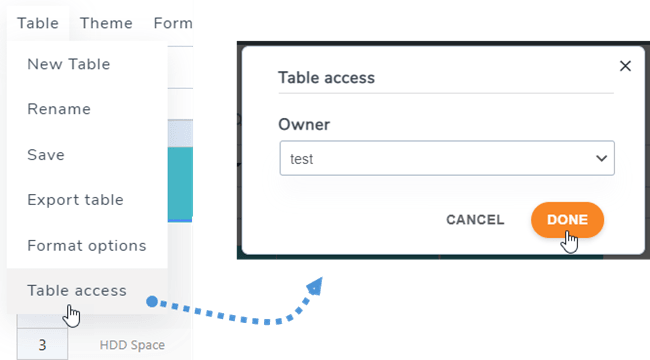WP Table Manager: tips en trucs
1. Berekening
U beschikt over een basisberekeningsimplementatie in WP Table Manager. Beschikbare elementen zijn:
- SUM, DIVIDE, MULTIPLY, COUNT, CONCAT
- MIN, MAX, GEM
- DATUM, DAG, DAGEN, DAGEN 360
- OF, XOR EN
U vindt deze functies op de werkbalk:
Typ als volgt om een som te maken: = SOM (A1; B2) of = SOM (A1: B2)
2. Gebruikersrollen
Het tabelbeheer wordt bepaald door WordPress-gebruikersrollen die de mogelijkheid hebben om een specifieke actie uit te voeren.
Alle gebruikers in een gebruikersrol hebben dezelfde autorisaties met betrekking tot tafelbeheer. Om de toegang te configureren, gebruikt u het menu WP Table Manager > Configuratie > Gebruikersrollen.
Nadat de gebruiker is aangemeld, heeft hij zijn groepsrechten om bestanden te beheren.
In elke tafel kunt u als beheerdersrol de eigenaar van de tafel selecteren, navigeren naar Tafel > Tafeltoegang en vervolgens een Eigenaar selecteren.
3. Toegangsbeperking voor cellen
Om te voorkomen dat andere normale gebruikers enkele belangrijke cellen kunnen bewerken, kunt u naast de beheerdersrol specifieke gebruikers selecteren om die cellen te bewerken. U kunt meerdere bereiken voor een tabel toevoegen.
Eerst moet u cellen selecteren, er met de rechtermuisknop op klikken en de Bereik beveiligen in het contextmenu selecteren. Of u kunt naar Opmaak > Bereik beveiligen gaan.
Selecteer vervolgens bij de pop -up gebruikersrollen die mogen bewerken. Klik vervolgens op Bereik opslaan . Klik ten slotte op Opslaan en sluiten . In dit geval kan de enige auteurrol die cellen bewerken, wat betekent dat wanneer andere rollen toegang krijgen tot die tabel, die cellen zijn vergrendeld en ze niet kunnen bewerken.